
การสร้างการกวาดของผนังด้านในของสถานที่เป็นงานที่ค่อนข้างธรรมดาสำหรับผู้ที่มีส่วนร่วมในการออกแบบตกแต่งภายในและการออกแบบอาคารที่อยู่อาศัย ในสถาปัตยกรรมของเวอร์ชั่น 19 มีเครื่องมือที่ออกแบบมาเพื่อการสร้างการกวาดที่สะดวกสบาย
ทำความคุ้นเคยกับเขาใกล้ชิด
วิธีสร้างสแกนนอนผนังใน Archicad
สมมติว่าคุณมีห้องที่วาดด้วยหน้าต่างและตัวอย่างเฟอร์นิเจอร์หลายอย่าง สร้างการฉายภาพมุมฉากของผนังห้องนี้ ตอนนี้คุณตรวจสอบให้แน่ใจว่ามันง่ายแค่ไหน
ข้อมูลที่เป็นประโยชน์: กุญแจร้อนใน Archicad
อยู่ในหน้าต่างแผนห้องให้คลิกที่ปุ่ม "สแกน" บนแถบเครื่องมือ ในแผงข้อมูลที่อยู่เหนือฟิลด์การทำงานเลือก "ตัวเลือกเรขาคณิต: สี่เหลี่ยมผืนผ้า"
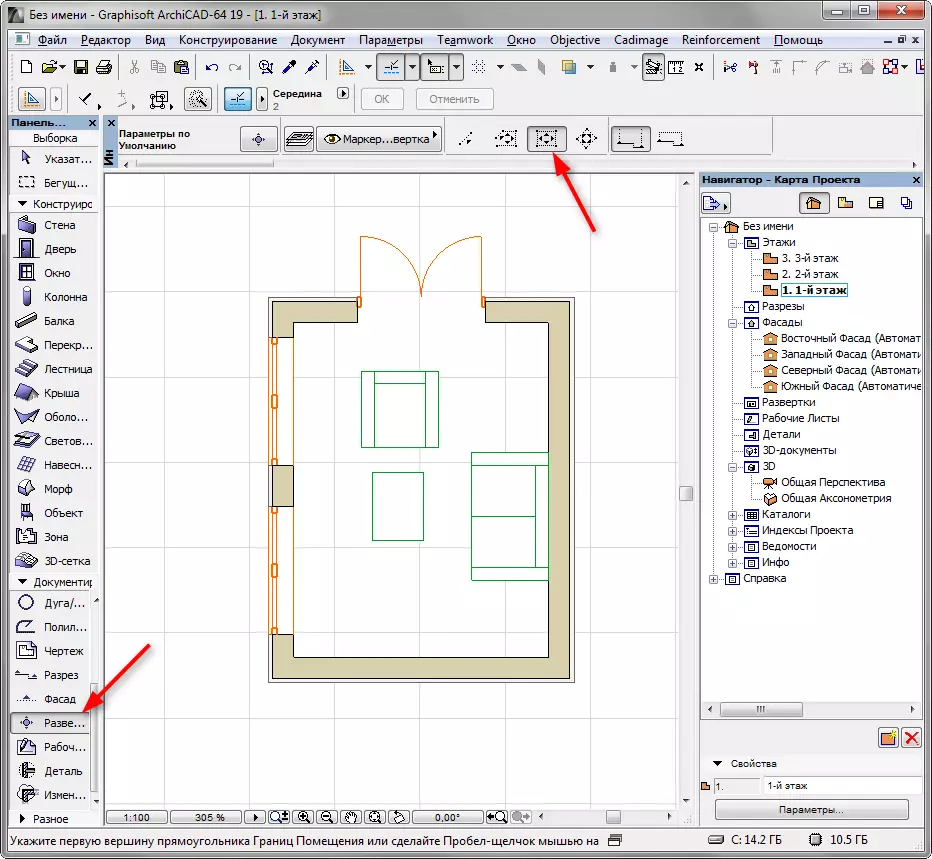
คลิกที่มุมห้องและคลิกที่พื้นที่สี่เหลี่ยมอีกครั้งในมุมตรงข้าม สิ่งนี้ทำให้เกิดการกวาดซึ่งรวมถึงผนังทั้งหมดของห้อง
คุณจะเห็นเส้นตรงสี่เส้นที่ถูกลบออกหรือเข้าใกล้กำแพง เหล่านี้คือเส้นข้ามส่วน พวกเขากำหนดพื้นที่ของห้องที่วัตถุภายในห้องจะตก คลิกในสถานที่ที่เหมาะสมสำหรับคุณ
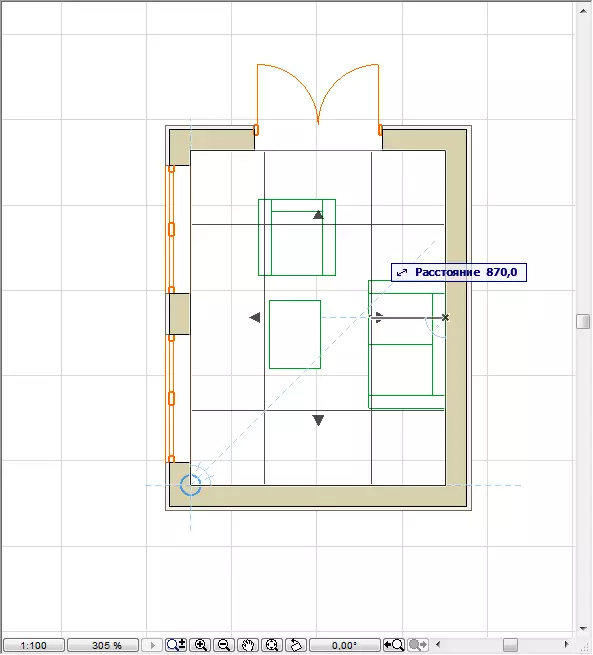
เราได้รับการสแกนวัตถุนี้ด้วยเครื่องหมายพิเศษ
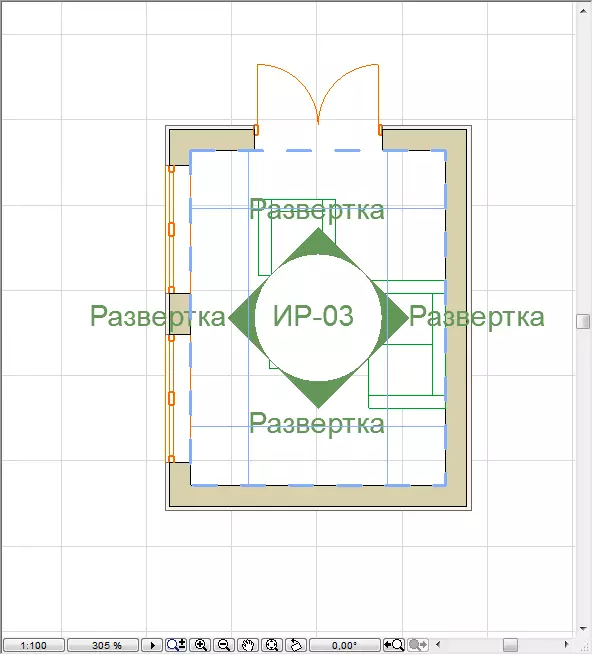
สแกนตัวเองสามารถพบได้ในเนวิเกเตอร์ เมื่อคุณคลิกที่พวกเขาจะเปิดหน้าต่างด้วยการกวาด


ไปที่หน้าต่างแผนพื้นและเลือกวัตถุสแกน เปิดกล่องโต้ตอบการสแกนการตั้งค่า ลองลบเครื่องหมายออกด้วยแผนกัน เปิดการเลื่อน "เครื่องหมาย" และรายการแบบหล่นลงให้เลือก "ไม่มีเครื่องหมาย" คลิกตกลง
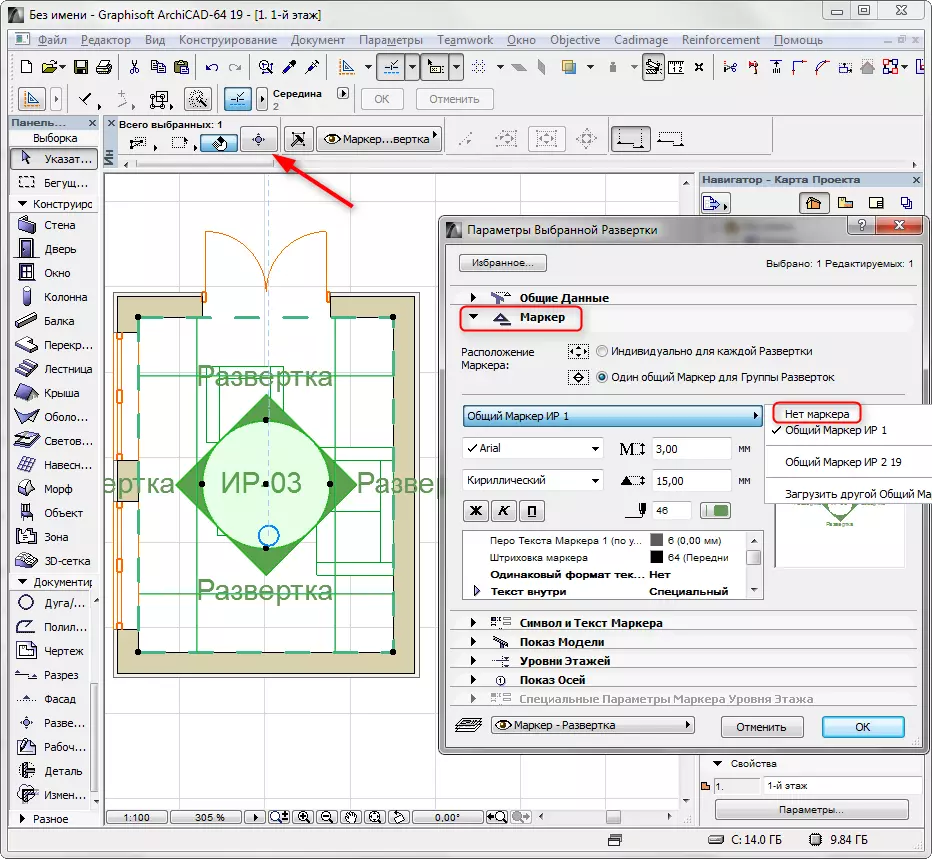
ย้ายการสแกนการฉายแบบบรรทัดเพื่อให้พวกเขาไม่ข้ามเฟอร์นิเจอร์ แต่เพื่อให้เฟอร์นิเจอร์เข้าสู่การสแกน (ปรากฎว่าอยู่ระหว่างกำแพงและสายการฉายภาพ)
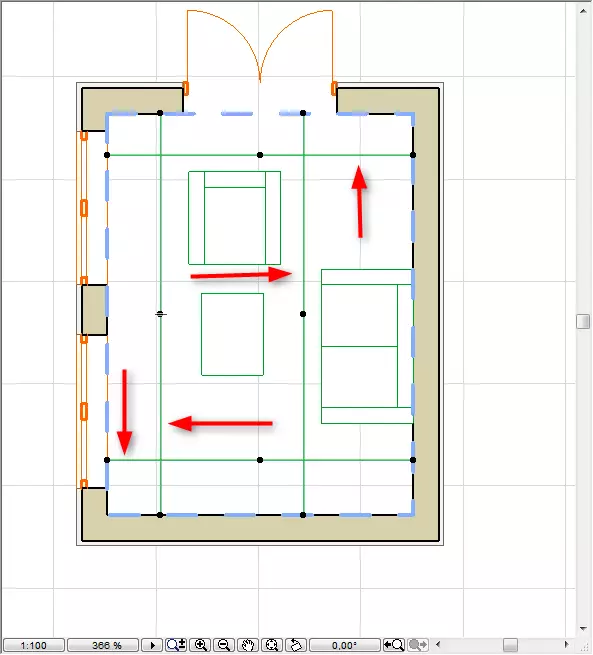
บทเรียน: วิธีการทำอพาร์ทเมนต์โครงการออกแบบอย่างอิสระ
เปิดหนึ่งในกวาดในเนวิเกเตอร์ คลิกขวาที่ชื่อและเลือกการตั้งค่าสแกน ที่นี่เราอาจสนใจหลายพารามิเตอร์
ในการเลื่อน "ข้อมูลทั่วไป" เราสามารถตั้งค่าเส้นขอบความลึกและความสูงของการแสดงผล วางขีดจำกัดความสูงหากคุณทำงานกับหนึ่งในห้องในอาคารหลายชั้น
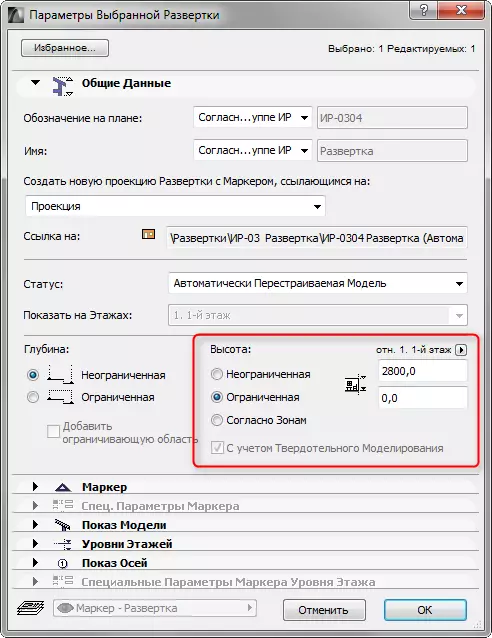
เปิดการเลื่อน "รุ่นแสดง" ในกลุ่ม "องค์ประกอบที่ไม่ได้อยู่ในส่วน", เน้นบรรทัด "การฟักไข่ของพื้นผิวการฉีด" และกำหนดสีของการเคลือบของตัวเองโดยไม่มีการแรเงา " ติดตั้งเห็บตรงข้าม "เวกเตอร์ 3D แรเงา" การดำเนินการนี้จะทำให้สีกวาดของคุณ

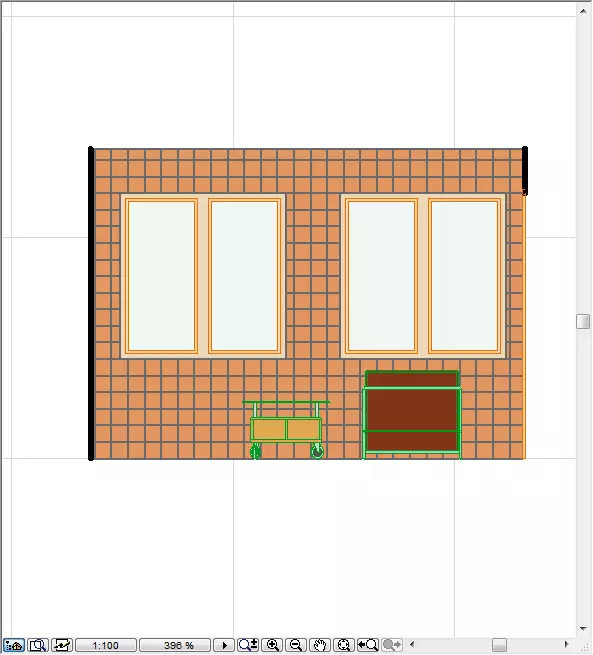
เช่นเดียวกับในการตัดและอาคารขนาดสามารถนำไปใช้กับการสแกน
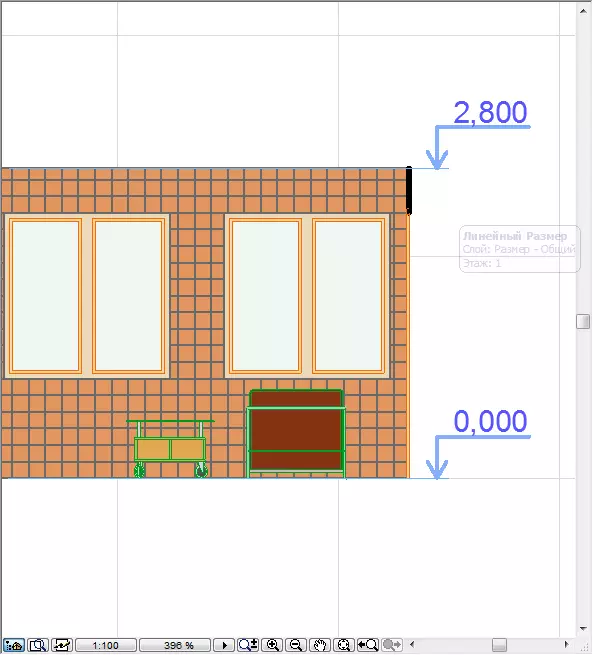
อ่านบนเว็บไซต์ของเรา: โปรแกรมการวางแผนที่ดีที่สุด
นี่คือวิธีการสร้างและแก้ไขการแก้ไขในรูปแบบสถาปัตยกรรม เราหวังว่าบทเรียนนี้จะมีประโยชน์สำหรับคุณ
